Adobe Photoshop cc功能介绍
1、多画板支持
这次更新的首要功能就是对多画板的支持。虽然AI上早已有这个特性,但是作为UI和Web设计的主力军,ps上这一功能的缺失,导致大家安利Sketch的时候常常拿多画板支持说事儿。多画板支持再也不是Sketch在ps cc 2015前得瑟的理由了!你再也不用高兴地装上双显示器,但是只能在一个里面做图了!
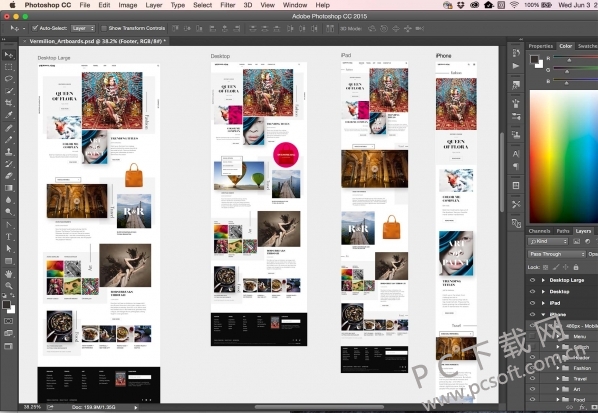
不过由此也可以理解为何2年都没针对这个功能进行更新了——牵一发而动全身,多画板功能增加之后,其他所有的工具和功能都要进行相应的调整。
2、新设计模式:PS设计空间
永远不要低估Adobe的能力。如果说多画板支持只是PS同Sketch之间简单的“私人恩怨”的话,那么这个全新的“设计空间”就完全是追着Sketch打了。官方说明中,PS设计空间完全是为网页和UI设计而生的专属功能!当你开启这一模式的是,PS界面中诸如3D这些与UI/Web设计无关的功能会被隐藏,你将拥有一个UI设计专属的操作界面!
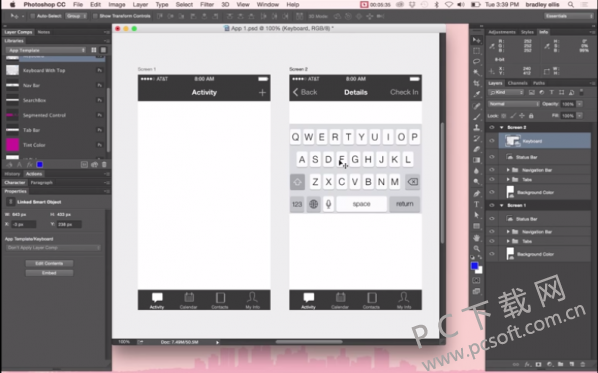
想想看,在创意云的支持之下,用户可以让素材轻松的被所有相关程序调用,而这个全新的 “PS设计空间”完全可以像其他的Adobe系程序一样,从PS中独立出来。针对这一问题,Adobe CC的高级营销总监 Scott Morris 在接受采访的时候,坦言道用户还是喜欢用PS,所以干脆把这一模式并入PS。(仔细想想,好像还真是这回事~)
虽然Adobe CC系列软件品种多样,覆盖全面,但是要说深入人心,并且足以将创意云服务快速高效推动起来的,还是Photoshop。多画板功能和心的设计空间的结合,让Web和UI设计师的工作更加便捷,稍加脑补,你就知道。
3、Adobe 图库
不论是对独立设计师还是大型设计机构而言,图库都是必需品。财力有限的设计师用免费的图库或者价格低廉的图库,素材不够,修图来凑;大型的设计机构有足够的经费购买内容丰富覆盖全面的商用图库,需要用图的时候,就在里面寻找。但即使借助插件,在PS中调用大型图库也终究没有那么方便。
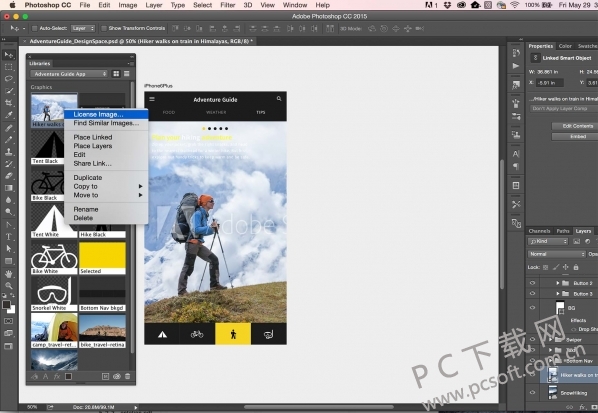
现在,Adobe 图库上线,为你排忧解难了!图库素材供应商Fotolia 被Adobe收购之后,Adobe也有了多达4千万图片的库存了,现在这个庞大的素材库就借这次版本更新,作为在线服务而推出,并且在创意云套装中拥有一席之地。
当你在Adobe 图库中看到漂亮的图片的时候,可以将其通过创意云导入一个低分辨率带水印的版本,当你设计网页和App的时候,可以直接调用这些图片,你可以针对它们进行各种处理,不论是缩放还是加滤镜。当客户确定你的设计方案之后,可以再以内购的方式购买高清无码版本的图片素材。

不过想想Adobe系列软件的售价,想必你也知道这个图库的服务不会便宜,更不会免费。单个图片购买需要9.99美元,49.99美元包月,包含10张,或者你还可以选择199.99美元的套餐,其中包含750张图片。当然,如果你选择49.99美元套餐,但是只用了2张图片,剩下的8张可以累积使用,不会清零。
当然,这个价格在中国是否合理就是另外一个问题了。
4、其他关键更新
上面三个功能是这次更新中比较关键的三个,除了Bug修复和性能提升,这次ps cc 2015 还有许多令人兴奋的新功能。
1、云端素材关联
开发者希望代码一次编写到处运行,现在设计师的创意云素材库就已经实现一次修改,到处同步了!只需要使用素材关联功能,团队协作的时候,素材一次修改,能让各处连接云端的素材都实时更新!
2、更快更便捷的图片导出
多画板支持功能添加之后,导出和压缩功能也随之提升,用户可以针对特定图层和画板进行提取,预览也可以针对特定画板进行预览,另存为功能的用户体验也有所提升。
3、Adobe Preview CC
这一个iOS客户端,在创意云支持下,你可以借助这个客户端在iOS设备上实时预览你的APP UI设计,查看实际设计效果!
4、更真实的模糊效果
被吐槽图片处理的模糊效果不够真实?这次更新之后,模糊画廊中的模糊效果中,被追加了不少单色以及彩色噪点,营造出更真实的模糊效果。
5、更多叠加效果
效果叠加不够用?这次版本更新中在原有的叠加效果中追加了不少功能和细节,让你随时随地针对图层和分组添加更多效果!
6、更强大的修复功能
在Mercury 图形引擎的加持之下,修复画笔、污点修复画笔和修复工具都得到了极大的性能提升。从修复效果到修复速度,都比cs6提升了120倍。
7、更细致的对象控制
随着内容感知移动和内容感知延展功能的提升,用户在缩放、旋转对象的时候可以进行更细致入微的控制,精确定位、精确控制角度和缩放比例,都是这次更新所添加的功能。
8、更优秀的内容感知填充
内容感知填充功能更强大了,边缘处理也更加自然。
9、Adobe Camara raw 9.1
新版更新后,用户可以增加或者移除照片中的雾霾(中国人民要的就是这个!)。另外,用户针对图片中的黑白层次可以进行更精确的控制。
10、Windows下对高DPI屏幕的支持更优秀
虽然之前就对Windows高DPI屏幕有支持,但是效果并不理想。这次更新修复了这一问题。
11、简化复杂的3d模型
轻松降低3D模型的分辨率,提升PS的性能,让你的高分辨率的3D模型在平板、手机和其他设备中拥有更好的表现效果。
12、其他功能
这次更新的新功能还有很多,无法在此全部说明。听某些已经安装尝鲜的同学说,这版PS CC 2015 对圆角矩形的编辑功能也增强了,简直喜人。
Adobe Photoshop cc软件评测
一、首选项
笔者在探索新版本时,首先注意的便是首选项的变化,可以发现这次更新之后首选项侧边栏多了不少东西,点进去之后才发现原来是进行了重新分类,那么有哪些好玩的功能呢?介绍以下三项:
1.工具——过界
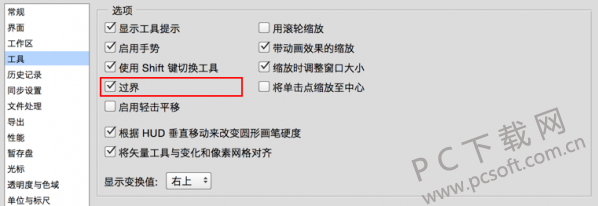
字面上可能不是很好理解,那么我们来看下动图:

如图所示:在未打开“过界”的时候,当画布能够在界面中显示完全时,四周是不会再出现滚动条的,当打开“过界”后,即使画布缩放得很小,依然可以用小抓手或滚轮来移动画布。(在AI中一直是“过界”状态)
2.UI缩放
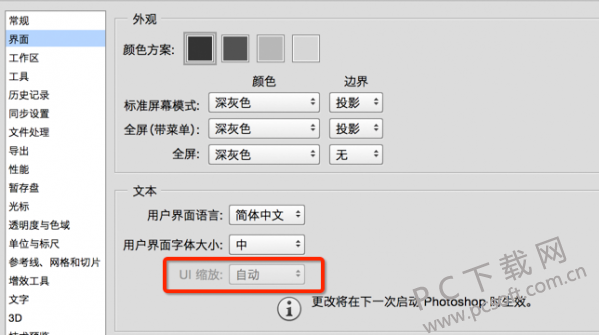
Windows独享的一项设置(Mac版本自动支持Retina所以不需要),此功能在2014版出现在“首选项—实验性功能”中,叫了一个很啰嗦的名字:“对高密度显示屏进行200%用户界面缩放(仅限Windows)”,此设置的意义在于当用户使用高分辨率显示器时能够根据需要缩放软件UI界面以防文字过小。
3.导出
留心的童鞋可能已经发现,在之前CC2014版中被炒得很火的切图神器“抽出资源”在此版本中不见了,没错,这个“导出”可以算是“抽出资源”的进化版,在首选项中已经出现了针对此功能的设置,在这里可以选择导出图片的格式(JPG、PNG、GIF、PNG-8甚至SVG)和是否透明以及导出位置(自定或默认文件夹),具体用法在后文中会有详细介绍~
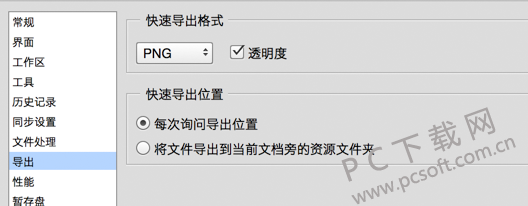
首选项中的“导出”
二、图层
CC2015这次最大的改变之一,画板功能与AI接轨,多界面设计无阻碍!图层样式允许重复样式叠加,大波一层流艺术家正在靠近~
1.画板设定
用过AI的童鞋应该对画板都不陌生,这次在PS中也增加了画板的设定并提供了丰富的预设,新建画板有三种方式:直接新建、根据图层新建、根据组新建
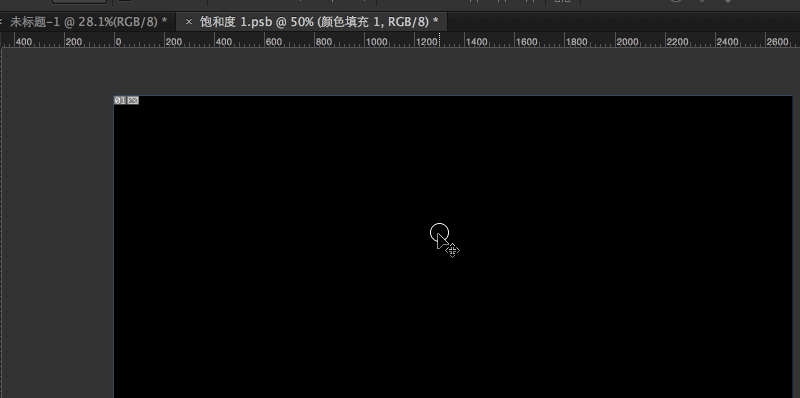
图层——新建——画板...
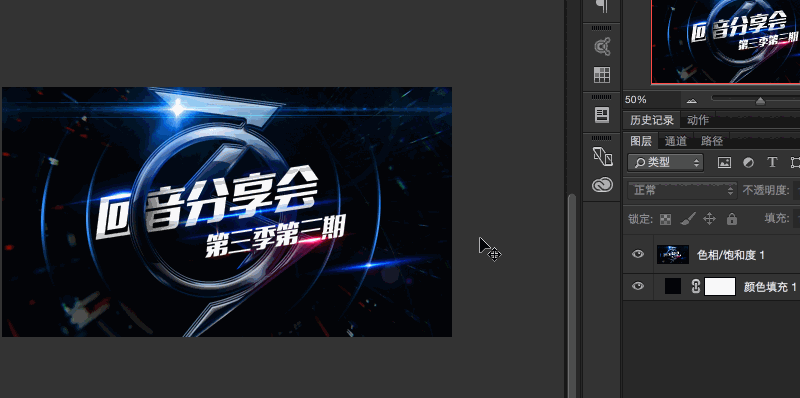
根据图层新建画板
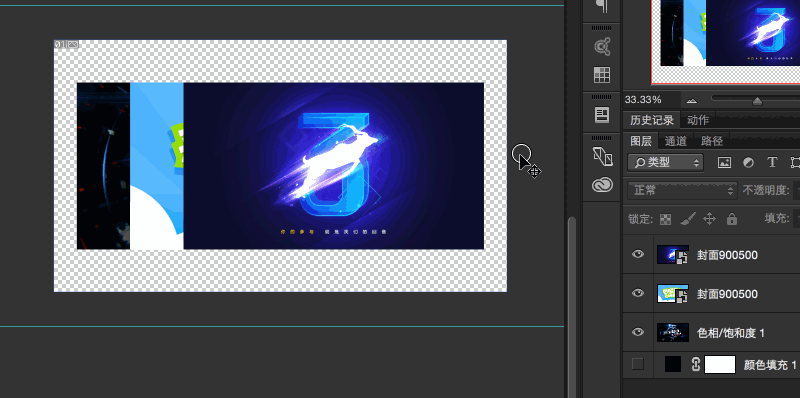
根据组新建画板
画板这个东西其实也并没有什么特别的,说白了就是在组之上又多了一层嵌套,或者说是多个文档显示在同一个文档里的效果。同一个图层/组不能共存于两个画板,画板与画板存在层级关系但并无从属关系(不能一个画板嵌套另一个画板)。
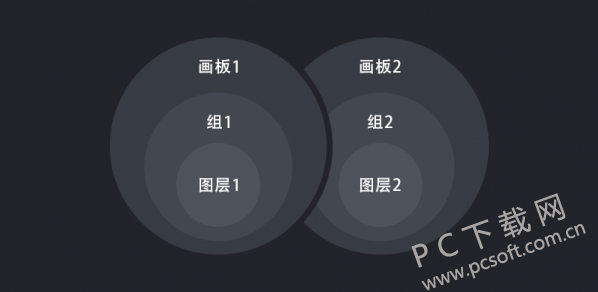
图层从属关系简易图
2.图层样式
Photoshop CC2015中最大的亮点之一,多种图层样式可以在同一图层中叠加了!同一样式最多可以叠加十个,而且根据官方说明(现在还只有英文版),这种方式会比之前的多图层更不易产生噪点、水波纹之类。
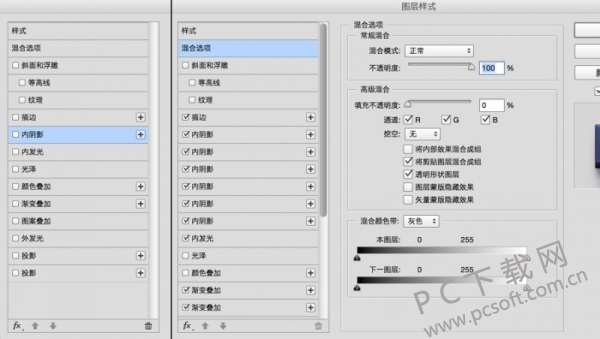

可以想象,不久之后将会出现许多一层流选手~但是要在同一图层中设置众多图层样式也并不是一件轻松的事情,切记贪多嚼不烂!而且多个相同样式叫的名字也都一样,如果一次设置太多真的好难区分~
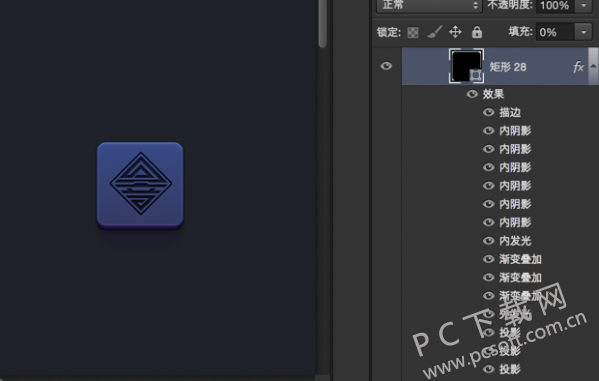
成吨的样式~
三、多端同步
原厂大法好!原厂大法好!原厂大法好!(重要的事情要说三遍)
这次的更新中,Device Preview也算是一大亮点!功能很简单——安装移动端App(Adobe Preview),通过wifi或usb即可进行多端同步,经测试,显示效果很好,同步稳定时间快(延迟三秒左右,不同大小文档时间不同),多画板时可以在App中直接选择要看哪个,什么PsPlay、ScreenRunner,都可以Say Goodbye了~
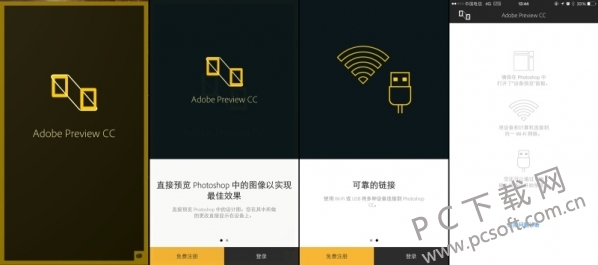
缺点是国内Appstore暂未上架,现在如果要使用需要去美国市场下载,流程略麻烦,感兴趣的童鞋可以自行百度方法。

电脑端的设置也十分简单:窗口—Device Preview打开界面,当手机装好App且属于同一WIFI环境或插入USB后即刻同步~
四、导出功能详解
还记得大明湖畔的抽出资源嘛…前文说过,新版PS中,抽出资源已经消失,取而代之的是一系列的“导出”功能,Adobe这次直接将所有“导出”相关的功能整合在了一起,在文件——导出中可以看到
1.快速导出为PNG/JPG/PNG-8/GIF/SVG
方法很简单:点击对应图层/组,右键即有“快速导出为XXX”的选项(名称随着存储格式发生变化),存储位置方面,还记得上面说到的首选项嘛?在那里可以进行设置,在使用默认文件夹时,配合快捷键直接操作,无弹窗,炒鸡效率。
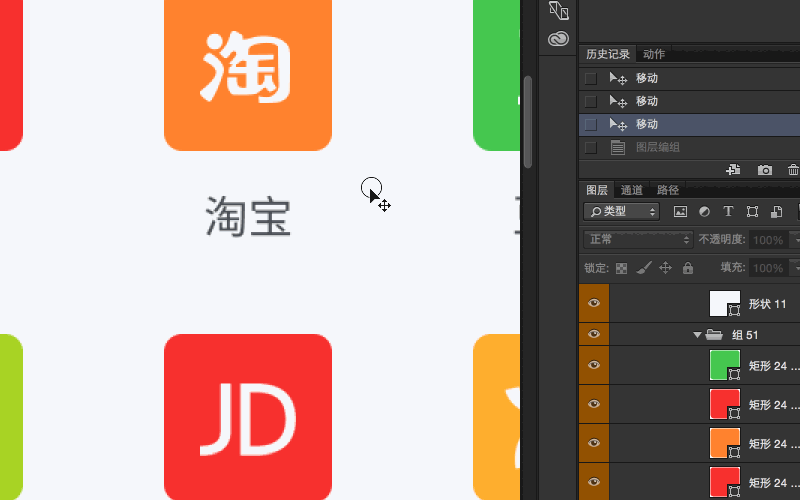
同时选取多个图层可以一次性导出多张切图
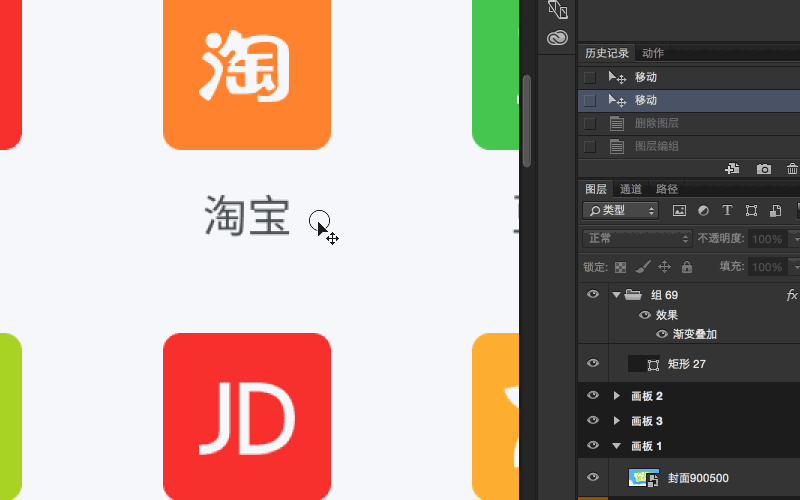
或者将多个图层编组,对组执行快速导出,那么输出的将是一张针对组的切图
能够快到什么程度呢?
这么说吧,在使用快捷键且图层整理明确的情况下,2分钟输出一套ICON切图轻轻松松~
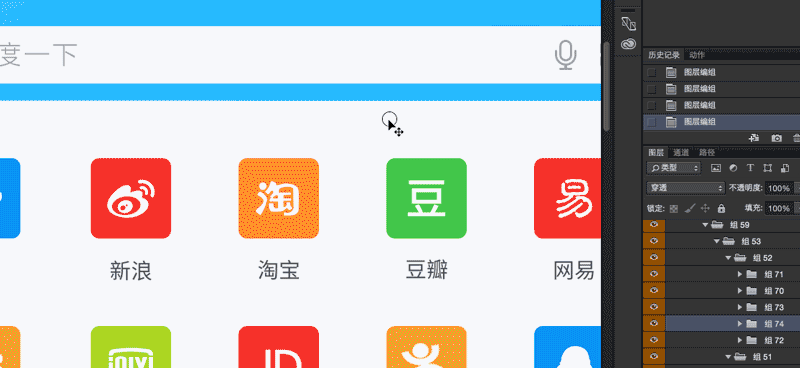
一键导出多个ICON切图
2.导出为...
相当于快速导出的扩展模式,在导出前可以设置各种参数,比如留白和输出尺寸等等~
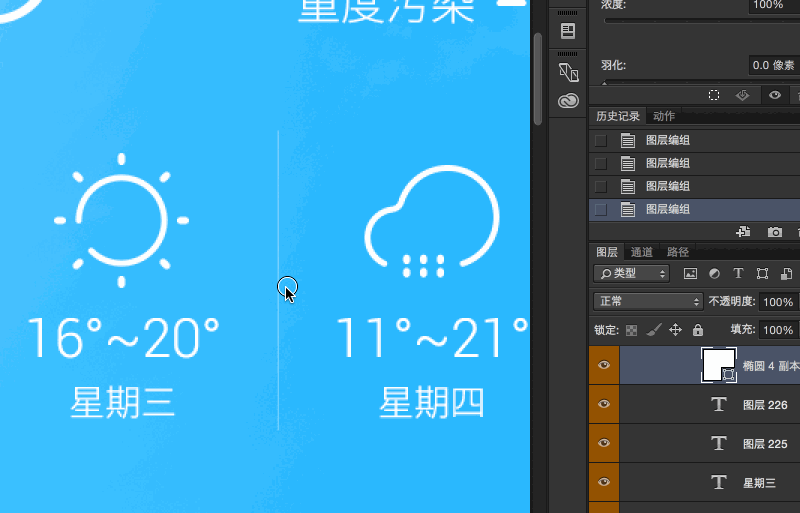
根据图层执行“导出为...”操作
如图所示,在右侧“画布大小”中可设置输出图片的尺寸,底部缩放按键左边有一个小按钮也蛮好用,点击后可将背景变暗,方便输出白色图层

快捷键(Windows版):
快速导出:Ctrl+Shift+‘导出为...:Ctrl+Shift+Alt+’
Mac版的导出没有默认的快捷键,不过可以自行设置
五、段落样式、字符样式、字形
1.段落样式、字符样式
其实并不是CC2015中更新出的,但却是值得一说的效率功能
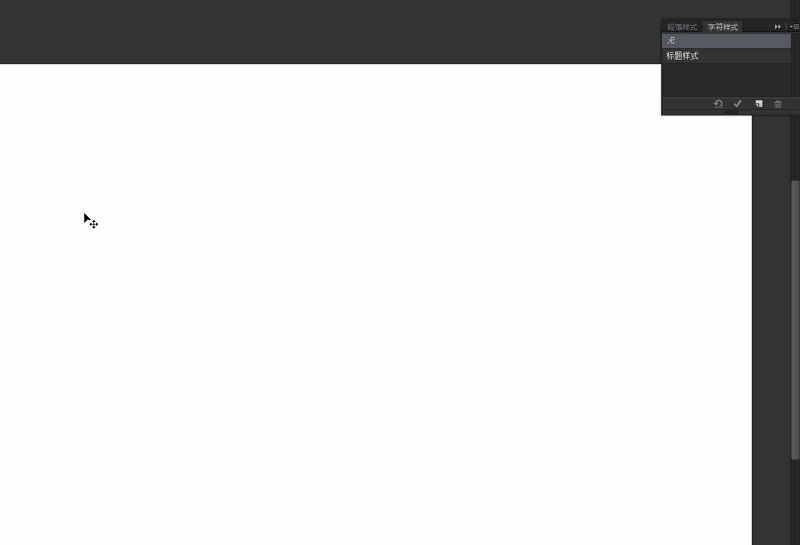
如图,通过预先添加的样式,我们可以快速的从中选择,是不是有种word的赶脚…遗憾的是,这两项功能目前尚不可导出(我没找到),只能够在当前文档中使用,有点像图层复合。
2.字形
再说下CC2015新增的“字形”,初见此功能我是十分激动的,Adobe官方对这项功能的介绍是这样的:
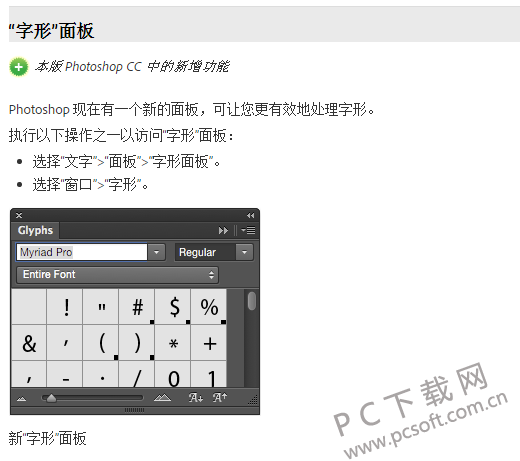
然而并没有什么卵用……等待高人解释此功能
六、设计空间
设计空间在CC2015中是作为实验性功能出现的,不得不说设计空间的全新界面让人眼前一亮,不过以目前版本的稳定性来说,可用性还没有想象中那么好,这里就不扩展了~等有了比较稳定的版本之后再单独写文章说明~